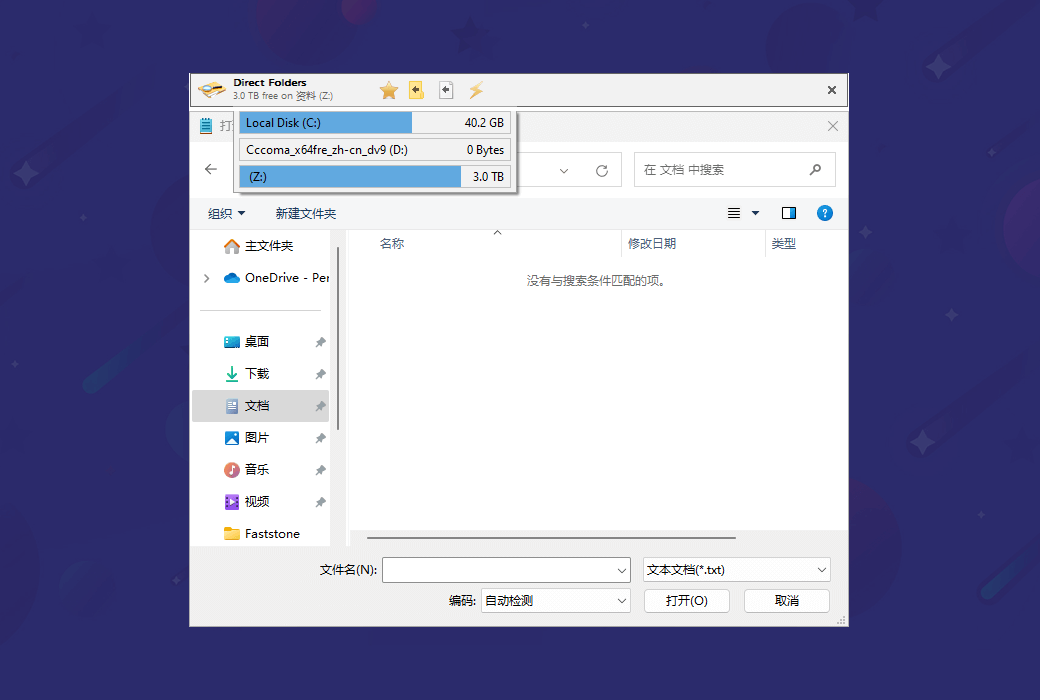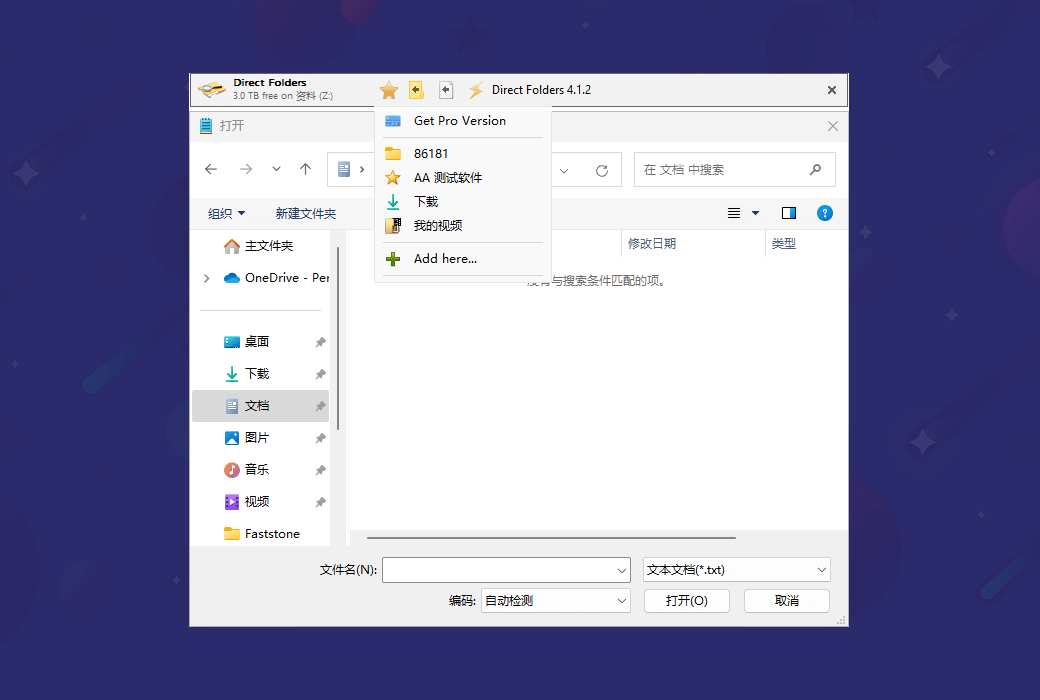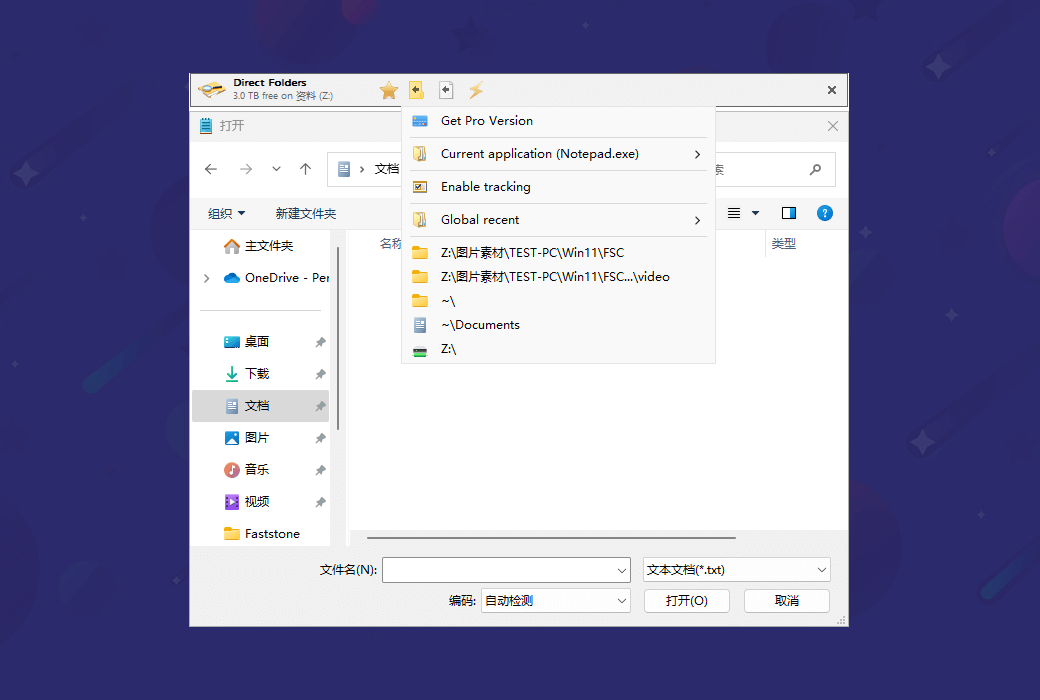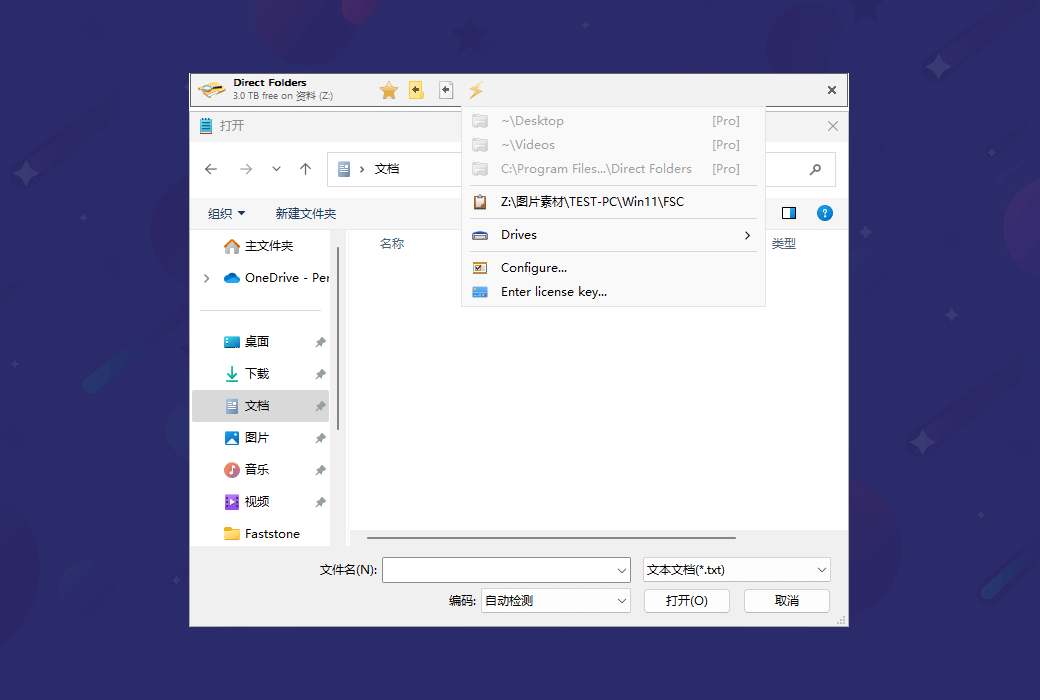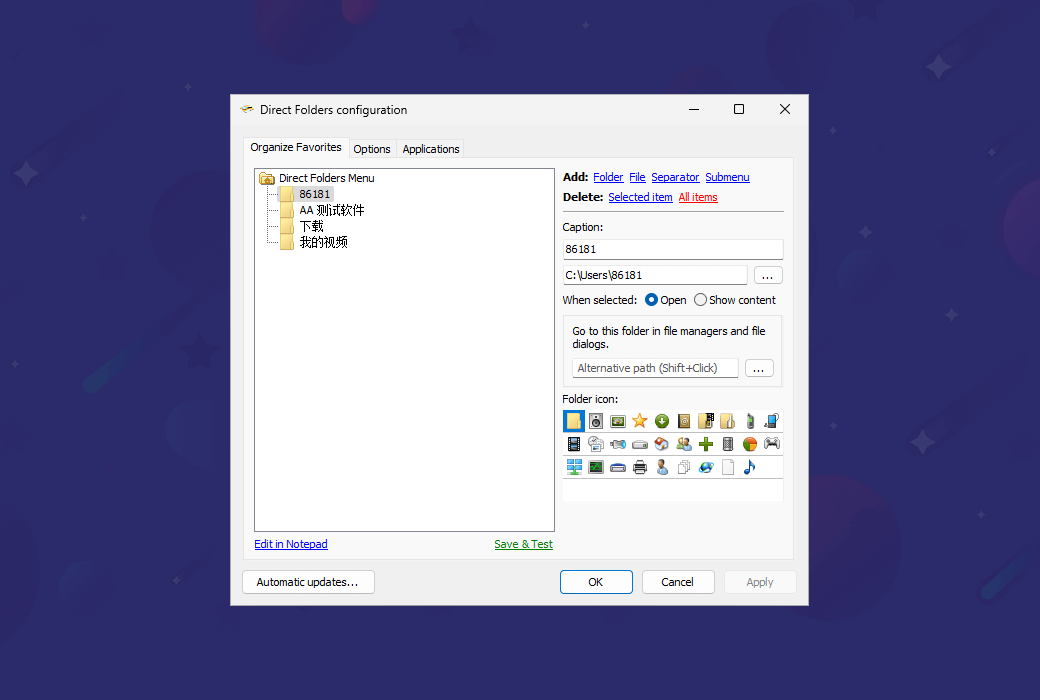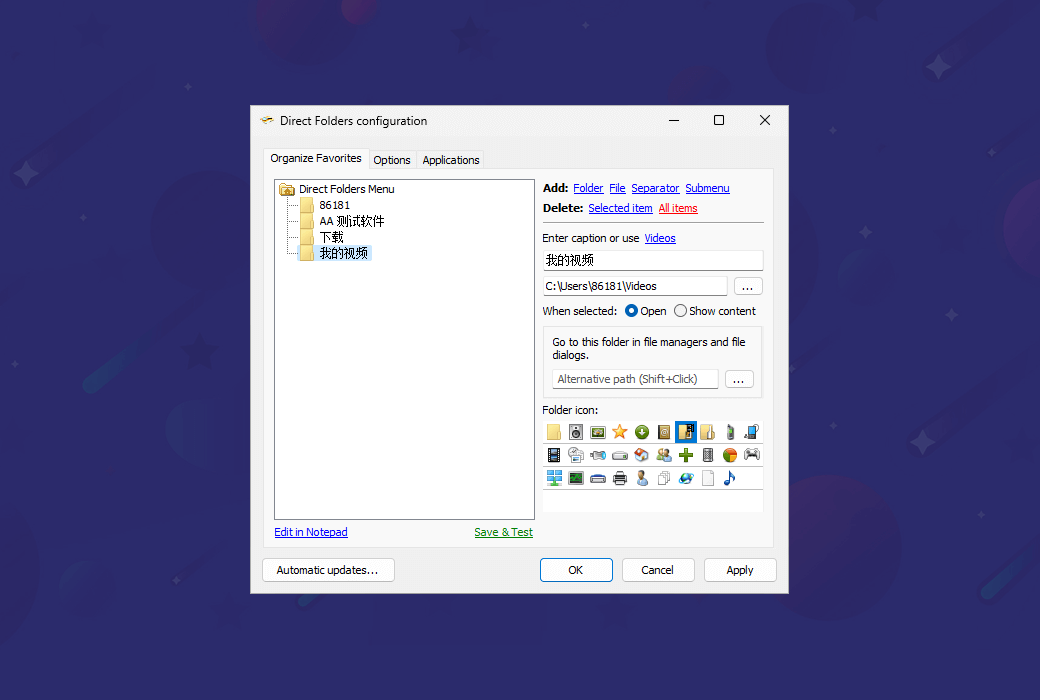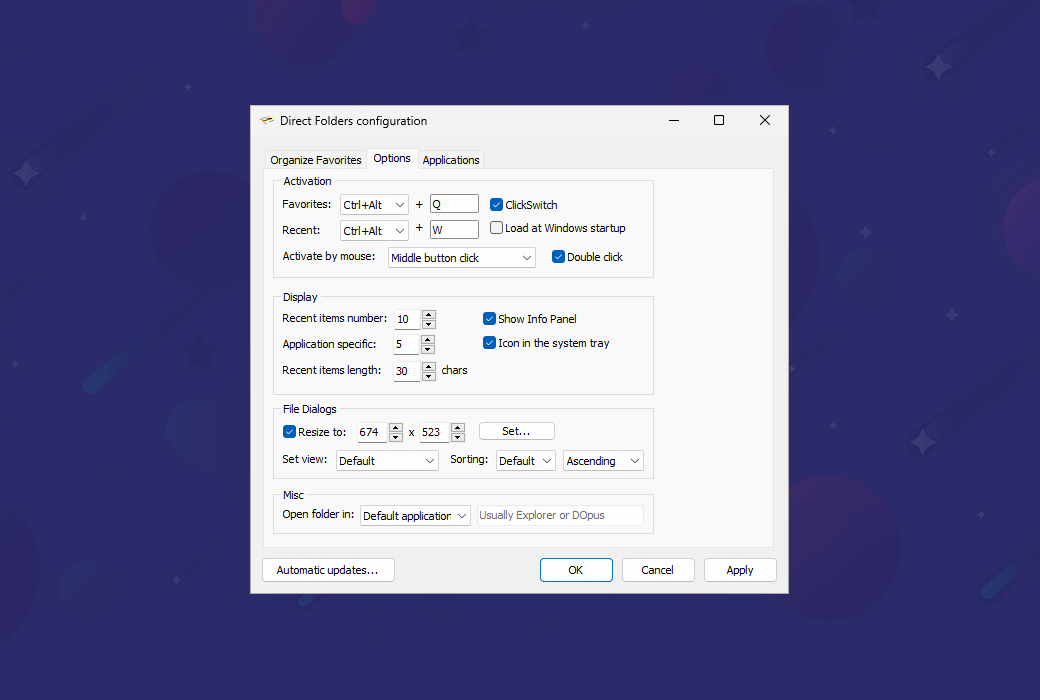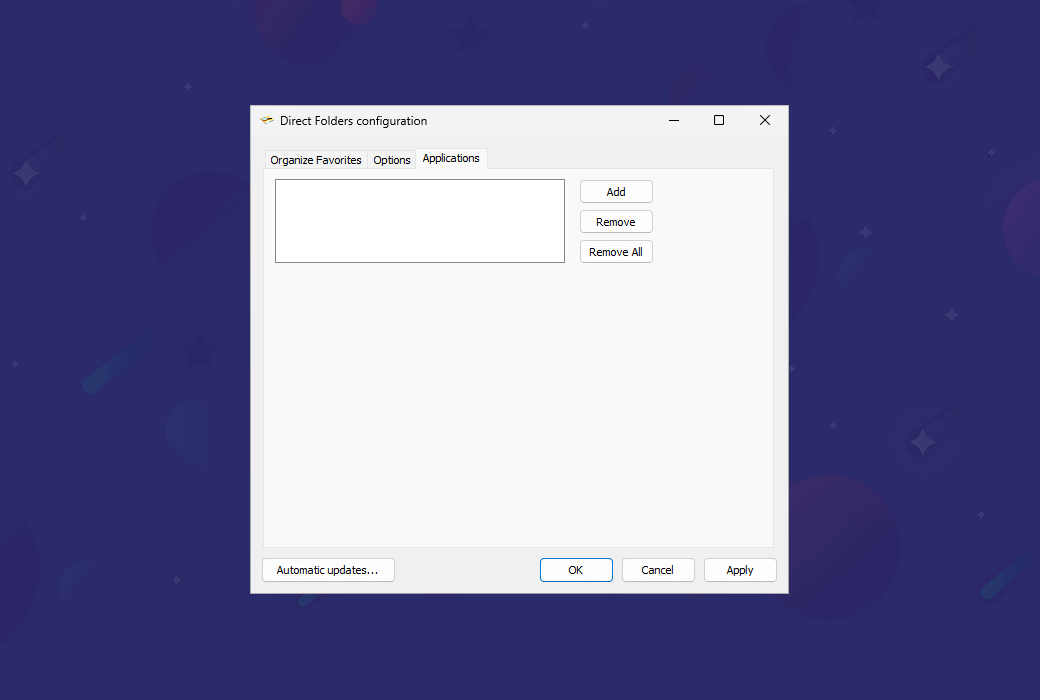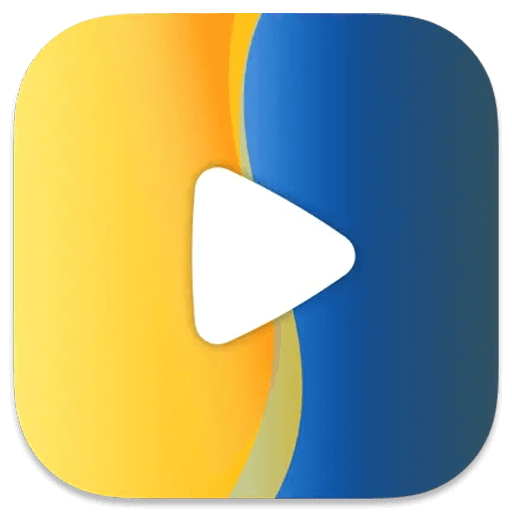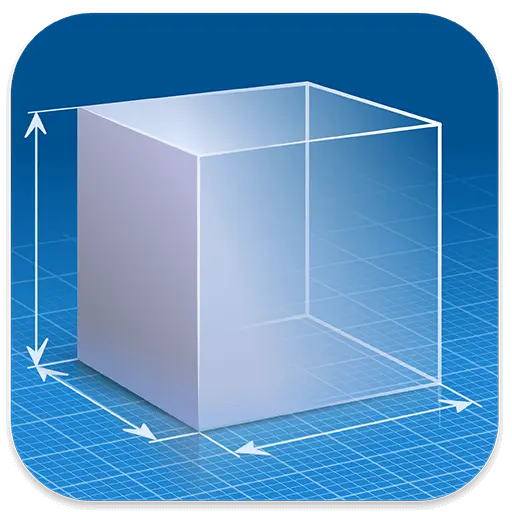Bitte anmelden für besseres Erlebnis
 Direct Folders Pro - Schneller Zugang zu Ordnern
Direct Folders Pro - Schneller Zugang zu Ordnern

Aktionsregeln
1、Aktionszeit:{{ info.groupon.start_at }} ~ {{ info.groupon.end_at }}。
1、Aktionszeit:Sofort fertig。
2、Gruppenkauf gültig bis:{{ info.groupon.expire_days * 24 }}Stunde。
3、Gruppenteilnehmer:{{ info.groupon.need_count }}Person。
Gruppenkaufinformationen
1、Ablauf: Beitreten/Starten, bezahlen, Mindestteilnehmer erreichen – Erfolg!
2、Bei Nichterreichen der Mindestteilnehmerzahl wird der Betrag zurückerstattet.
3、Mindestteilnehmer und Zeit variieren je nach Produkt.
Verbesserte Datei- und Ordnernavigation im Windows Explorer. Es ermöglicht schnellen und direkten Zugriff auf häufig verwendete Ordner und Dateien, spart Zeit und steigert die Produktivität.
Doppelklicken Sie einfach auf einen leeren Bereich im Dialogfeld „Desktop“, „Explorer“ oder „Datei öffnen/speichern“. Wählen Sie in diesem Menü Favoriten oder zuletzt verwendete Ordner aus, und der Dateidialog wird sofort zu diesem Ordner weitergeleitet. Wenn Sie dieses Menü über das Desktop- oder Fachsymbol aktivieren, wird dieser Ordner im Windows Explorer geöffnet.
Mit einem Mausklick können Sie zu einem beliebigen tief verschachtelten Ordner springen! Es ändert auch automatisch die Größe jedes Standarddatei-Dialogfelds, so dass Sie mehr Dateien sehen können. Sie werden in der Lage sein, mit weniger Scrolling zu finden, was Sie suchen.
Mit Direct Folders können Benutzer:
- Zugriff auf Favoriten und zuletzt verwendete Ordner direkt im Dialogfeld Datei öffnen/speichern ohne mehrere Klicks und Navigation.
- Zuweisen Sie Verknüpfungen zu bestimmten Ordnern, auf die Sie schnell über Tastatur oder Maus zugreifen können.
- Ändern Sie die Größe des Dateidialogfensters automatisch, um mehr Dateien und längere Dateinamen anzuzeigen.
- Erstellen Sie Ordnerverknüpfungen auf Ihrem Desktop oder in einem beliebigen Ordner für einen einfachen und schnellen Zugriff.
- Sie können verschiedene Aktionen wie Kopieren, Verschieben, Löschen und Umbenennen von Dateien und Ordnern direkt im Dialog Datei öffnen/speichern durchführen.
- Klicken Sie zum Wechseln
Mit dieser Funktion wird der Dateidialog sofort in einen Ordner weitergeleitet, der bereits in Explorer, Total Commander oder Directory Opus geöffnet wurde. Wechseln Sie einfach zum gewünschten Fenster.
- Datei-Dialog automatische Größe ändern
Direkte Ordner ändern automatisch die Größe jedes Standarddatei-Dialogfelds, so dass Sie mehr Dateien anzeigen können.
- Standardordner Professional
Stellen Sie den Standardordner für jede Anwendung fest, um den Dateidialog zu öffnen.
- Untermenü Informationen
Dieses Menü zeigt die Menge an freiem Speicherplatz auf jedem Laufwerk an und ermöglicht das Öffnen des aktuellen Ordners im Explorer.
- Letzte Untermenüs
Dieses Untermenü zeigt eine Liste der kürzlich geöffneten Ordner an. Zunächst die jüngsten Projekte in der aktuellen Anwendung und dann die globalen jüngsten Projekte.
- Shell-Integration
Direkte Ordner zeigen den Pfad der Datei in der Zwischenablage an und den Ordner an, der aktuell im Explorer geöffnet ist.

Offizielle Website:https://codesector.com/directfolders
Downloadzentrum:https://directfolders.apsgo.cn
Ersatz-Download:N/A
Lieferzeit:Manuelle Online-Bearbeitung
Betriebsplattform:Windows
Schnittstellensprache:Unterstützung der englischen Oberfläche.
Aktualisierung:Der Hersteller verspricht einen Einkauf und eine lebenslange Aktualisierung.
Testen Sie vor dem Kauf:Kostenlose Testversion vor dem Kauf.
Wie wir die Ware erhalten:Nach dem Kauf werden die Aktivierungsinformationen per E-Mail an das Postfach der Bestellung gesendet und Sie können den entsprechenden Produktaktivierungscode im persönlichen Center, Meine Bestellung, ansehen.
Anzahl der Geräte:Es können 2 Computer installiert werden.
Computer ersetzen:Der ursprüngliche Computer wird deinstalliert und der neue Computer aktiviert.
Aktivierung:Zu hinzufügen.
Besondere Hinweise:Zu hinzufügen.
Referenzen:https://help.codesector.com/knowledge-bases/41-getting-started

Kooperationsanfrage
{{ app.qa.openQa.Q.title }}
Wie registriere ich mich, um Direct Folders Pro zu aktivieren?
In diesem Artikel wird erläutert, wie Sie einen Lizenzschlüssel einfügen, um eine kostenlose Version eines Softwareprodukts in eine Version mit vollen Funktionen umzuwandeln. Laden Sie zuerst die neueste kostenlose Version des Produkts herunter, das Sie von unserer Downloadseite gekauft haben. Geben Sie dann Ihren Lizenzschlüssel wie unten beschrieben ein.
Wählen Sie den Lizenzschlüsseltext in der registrierten E-Mail aus, die Sie erhalten, mit der Maus oder mit der Tastenkombination Textauswahl (Pfeil-Umschalttaste oder Strg-A). Drücken Sie dann Strg-C, um den ausgewählten Text in die Windows-Zwischenablage zu kopieren.
1. Finden Sie das direkte Ordnersymbol im Systemfachbereich.
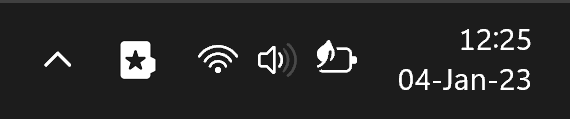
2. Wenn das Symbol versteckt ist, klicken Sie auf das Symbol mit dem Pfeil nach oben.
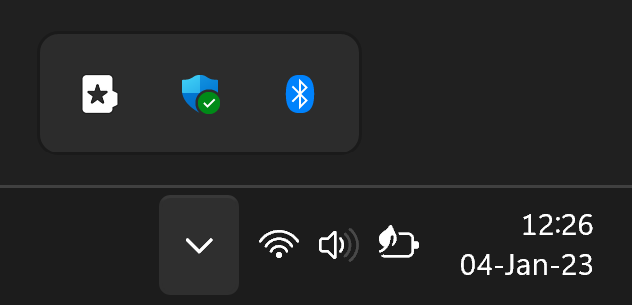
3. Rechtsklicken Sie auf das Symbol Direkte Ordner und wählen Sie Über. ..
4. Klicken Sie auf die Taste Enter key und fügen Sie den Lizenzschlüssel ein (Strg+V).